体积较大的flac格式要怎么转换成mp3格式
1、首先打开音频转换器把默认的音频剪切功能设置为我们所需要的音频转换功能,由于第一步较为简单且容易被忽略,所以特别提醒别忘记选择了哦。

2、随后把需要转换成mp3格式的flac格式添加到转换器中,添加的时候可以点击左上角的添加文件/添加文件夹按钮,也可以点击下方的‘+’号,或者直接把音频拖拽到软件中。
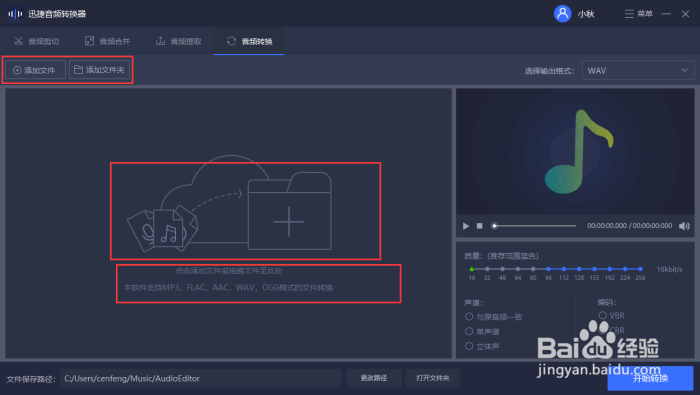
3、然后点击选择输出格式中的‘倒三角’符把默认的wav格式选择为我们所需要转换的mp3格式,同时还可以根据需求自定义下方的声道和编码。

4、之后把文件保存路径中默认的输出路径更改为方便寻找的路径,更改时可以点击更改路径按钮选择要输出的路径,选择好路径后点击打开文件夹按钮查看路径是否正确。

5、最后点击转换或全部转换就可以把添加好的flac格式从上往下依次转换成mp3格式并输出到预设的输出路径。

6、转换好格式后就可以到预设的输出路径中找到mp3格式了,打开文件后可以发现转换后的mp3格式相比之前的flac格式可以节省大量内存。
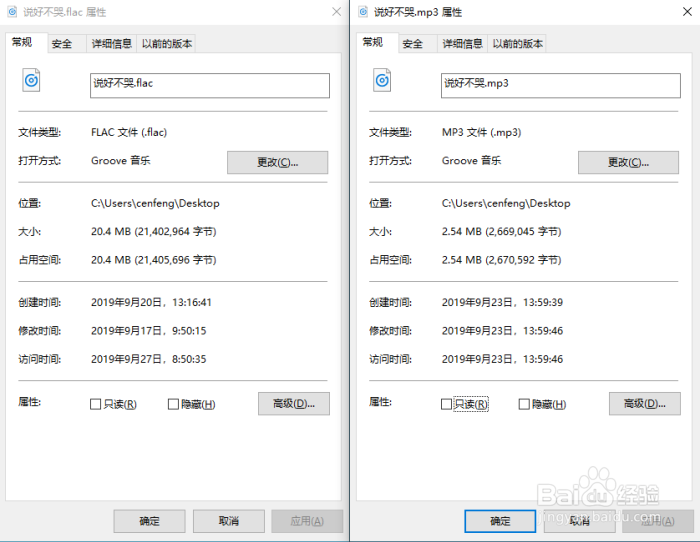
7、总结:在对音质要求不高、播放设置一般或想释放占用内存时可以把flac格式转为占用内存相对较小的mp3格式。